一、java 開發環境的搭建
這裡主要說的是在windows 環境下怎麼配置環境。
1.首先安裝JDK
java的sdk簡稱JDK ,去其官方網站下載下傳最近的JDK即可。。
http://www.oracle.com/technetwork/java/javase/downloads/jdk7-downloads-1880260.html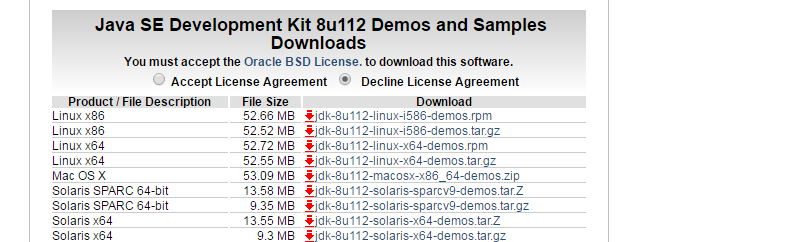
點選下載下傳好的exe檔案安裝即可。
2.接下來我們需要配置環境變量
xp系統下 右鍵‘我的電腦’——屬性——進階
win7 系統下 右鍵’計算機‘——屬性——進階系統設定-進階 圖是win7系統示範
點選環境變量
接下來要配JAVA_HOME,PATH, CLASSPATH 三個屬性...
1.配置 JAVA_HOME屬性
找到安裝java SDK的目錄: C:\Program Files\Java\jdk1.8.0_101 (java sdk1.8.0 版本是目前示範的版本,如果不是一個版本,那也沒有關系,安裝的配置過程是一樣的),複制該路徑
點選上圖中的‘系統變量’ 下的建立
變量名處填寫‘JAVA_HOME', 變量值處直接粘貼上一次複制的java SDK的安裝目錄'C:\Program Files\Java\jdk1.8.0_101' ,然後點選"确定",JAVA_HOME變量就配置好了..
2.配置CLASS_PATH 變量
和配置JAVA_HOME類似,在在“系統變量”點選“建立”,在彈出的視窗中分别輸入
變量名:”CLASSPATH”
變量值: ”.;%JAVA_HOME%\lib\dt.jar;%JAVA_HOME%\lib\tools.jar;”(取引号之内的值,包括前面的”.” ,這裡%JAVA_HOME%就是引用之前配置好的 JAVA_HOME )
點選"确定"即可配置好 CLASS_PATH變量
3.配置path變量
查找’系統變量‘ 中 是否已經有path變量
如上圖,系統配置裡面已經有了PATH變量,這裡點選‘編輯’,如下圖所示,可以看到變量已經有值了,在變量值最後加上一個半角分号(‘;’) ,然後粘貼java SDK安裝目錄的路徑。
C:\Program Files\Java\jdk1.8.0_101\bin
3.測試環境變量配置:
然後點選‘開始’——‘運作’,輸入‘cmd' 或者 win+r 快捷鍵輸入‘cmd'.
在dos環境下輸入 java -version
做完這些說明我們配置的環境變量是正确的。
二、 使用elipse 從頭一步步建立java項目
1.下載下傳eclipese
官方位址:
http://www.eclipse.org/downloads/2.解壓運作eclipse.exe 就可以了。
3.建立工作空間
a. 打開eclipse.exe 出現第一個界面,需要設定工作空間,我們就放在D盤workspace 目錄下,點選ok
b.點選工作區域右上角“workbench”連結,進入工作台
打開工作界面
c、建立一個java 項目
彈出的頁面選“Java Project”
Project name填寫自己的項目名即可, 其他的選項采用預設值,點選“Finish”。
左邊的工作台會顯示建好的工程。
d.建立package 包
右鍵點選項目中的’src'包,選擇new——package
這裡的包名稱沒有特别要求,主要是開發約定的規範,這裡寫的是部落格名。點選finish完成。
在src目錄下就會出現我剛剛建立的PACKAGE包建立一個類。
填寫好類名稱(類名稱注意大小寫),勾選如圖所示的複選框(public static void main(String[] args)),是為了自動生成main方法,點選“Finish”完成。
類檔案已經建好。
d.寫一個簡單的helloword小試一下
增加如下代碼: System.out.println("Hello World by http://www.cnblogs.com/smivico/");
7.編譯運作
點選菜單欄的 Run--Run編譯運作,或者直接按Ctrl+F11
啟動程式的方法還有很多,eclipse本身有很多快捷按鈕。
啟動程式成功運作後,在console視窗中可以看出輸出結果。
原文:https://www.cnblogs.com/smivico/p/6256313.html